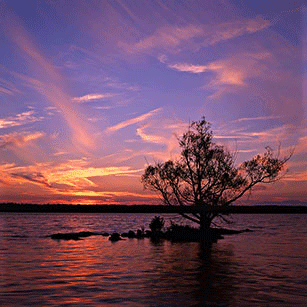Kuinka myydä valokuvia - osa 2
Vuonna ensimmäinen osa tämän sarjan, esittelemme valokuvan markkinoinnin ja mainonnan näkökulmasta.
Olet oppinut erilaisista lisenssityypeistä, valokuvien aiheista, joita haetaan valtakunnallisilla toimistoilla, tekijänoikeuksilla, lisensoinnilla ja muilla.
Tässä toisessa osassa esittelemme valokuvan teknisen ja muotoilun näkökulman. Sinä, valokuvaaja, oppii tekniset taidot, jotka ovat välttämättömiä valokuvien laadun parantamiseksi.
Katsaamme valokuvan koostumuksen, tiedostomuodot ja jälkikäsittelyn sekä lyhyen luettelon sisäpiiriviireistä.
Sävellys
On hetkiä, kun katsomme valokuvaa ja sanomme sen olevan kaunista, mutta emme voi sanoa, miksi se on. Se on hieno koostumus.
Kokoonpano on tärkein asia valokuvakirjasta, mutta jokaisella varastovirastolla on omat ohjeensa, joita sinun tulee lukea ja tutkia huolellisesti. Kokoonpano, laatu ja ammattitaito kulkevat käsi kädessä Stock Agencyn näkökulmasta.
Kokoonpano ei ole aina yhtä helppoa kuin useiden sääntöjen noudattaminen, koska valokuvaus voi olla hyvin subjektiivinen ja valokuvaajien on käytettävä luovuutensa lähettämään viestejä valokuvillansa.
Kuten kaikkien muiden valokuvakirjojen näkökulmasta, kun päätät ottaa valokuvan lähettämällä sen varastosivustolle, sinun on tarkasteltava, mitä muut toimittavat ja mitä toimii ja mitä ei.
Stock agencies aina tervetulleita tuoreita uusia kulmia kuvia, joissa vähän luovuus on otettu siihen kuvaan eikä vain samaa vanhaa tylsää shot-from-the-front kulma. Paras tapa löytää tuoreita kulmia on kokeilla ja ajatella aina, miten voit parantaa kuvaustasi, jonka aiot ampua. Jos ampelet kukkia, yritä saada samalla tasolla kuin kukka tai ampua paljon sen yläpuolella.
Tietenkin on muutamia sääntöjä pitää mielessä, että se auttaa suuresti parantamaan mahdollisuuksiasi menestyä varastossa verkkosivuilla, mutta yksi sääntö yleensä tärkeämpää kuin muut:
1. kolmasosaa koskeva sääntö
Wikipedian mukaan kolmannen valtion sääntöjen mukaan "kuvasta tulisi kuvitella jakautuneenina yhdeksään yhtä suureen osaan kahdella tasaisesti sijoitetulla vaakasuoralla viivalla ja kahdella yhtä suurella etäisyydellä olevilla pystysuorilla viivoilla ja että tärkeät koostumuselementit olisi sijoitettava näiden viivojen tai niiden risteysten " .
Pohjimmiltaan se ei ole hyvä idea laittaa aiheesi valokuvasi keskelle , koska se loisi ammattilaiskuvan sijaan snap-kuvan. Aina kuvitella näitä horisontaalisia ja pystysuoria viivoja otettaessa kuvia.
2. Tack Sharp -kuvien ottaminen
"Tack sharp photos" on termi, jota valokuvaajat käyttävät, kun he puhuvat terävin valokuvista, joita voit ottaa kameralla ja linssillä.
Nämä pienet asiat asettavat ammattilaisamerikkalaisille amatöörejä lukuun ottamatta, ja varastovirastot pitävät näitä.
Jos ajattelet, että ei ole tarpeen käyttää kolmijalkaa saavuttaaksesi teräviä valokuvia, niin olet väärällä tiellä. Jalusta on tärkeä terävien valokuvien kannalta.
Sinun on poistettava kaikki pienet kameran värähtelyt, jotka saattavat estää terävien valokuvien ottamisen, mutta jalustan käyttö ei riitä. Yksinkertaisesti koskettamalla kameraa ja painamalla laukaisinta voi aiheuttaa pieniä tärinöitä, jotka siirretään valokuviin. Tämän estämiseksi käytä kaapelin vapauttamista. Jokaisella digitaalisella järjestelmäkameralla on tällä hetkellä ominaisuus, joten voit liittää kauko-ohjaimen helposti joko langalliseen tai langattomaan. Jos et halua tai ei voi käyttää kauko-ohjainta, seuraava parasta on käyttää kameran itselaukaisinta.
Seuraavat lausunnot saattavat kuulostaa hieman typerältä. Jos asetat kameran jalustalle ja sinulla on objektiivi, jolla on kuvanvakautus tai värinähälytys, ota tämä ominaisuus pois päältä.
Sallikaa minun selittää, miksi: Manufactures on luonut tämän ominaisuuden tilanteissa, joissa kätesi pitää kameran, mutta tilanteissa, joissa kamera istuu jalustalle ja on aivan paikallaan, sinun on käännettävä kuvanvakautus pois päältä, jotta objektiivi ei etsiisi tärinää kuva. Tärinää etsimällä se luo vähäisen liikkeen objektiivissa, mikä riittää aiheuttamaan kuvan vääristymistä.
3. Tiedostomuodot
Monet aloittelija kuvastavat tätä kysymystä: mikä on paras valokuvien tiedostomuoto? Tukiviraston näkökulmasta he suosittelevat tiedostomuotoja, jotka säilyttävät kuvan parhaan laadun.
Joitakin yleisesti käytettyjä tiedostomuotoja on saatavilla myös digitaalikameroissa: Jpeg (JPG), PNG, TIFF ja RAW .
Tiedostomuotoja koskevat vaatimukset vaihtelevat tavallisesti jokaisella valokuvasivustolla , mutta muutamia yhteisiä vaiheita, jotka sinun kannattaa pitää mielessä, jotta valokuvan laatu olisi mahdollisimman tehokas, mikä kääntää onnistuneeksi.
RAW-tiedostomuoto on paras käyttää valokuvia otettaessa, mutta varastovirastot eivät hyväksy sitä vain siksi, että sillä on useita haittoja: Ensinnäkin tiedostokoko on liian suuri. Tyypillinen RAW-kuvatiedosto alkaa noin 14-15 MB. Toiseksi kukin kameran valmistaja RAW-tiedostomuoto on erilainen. Olisi kovaa työtä virastojen lajitteluun näissä muodoissa, joten he eivät yksinkertaisesti hyväksy RAW-tiedostoja.
RAW-tiedosto säilyttää kaikki tiedot, joita linssi kulkee kameran tietokoneeseen, kaikki värisävystä EXIF-tietoihin. Yleensä se on tapa kuvata parhaita valokuvia, ja se on myös hyvä jälkikäsittelyyn.
Jpeg-tiedostomuoto käyttää häviöllisiä pakkausmenetelmiä, mikä tarkoittaa, että kaikki tiedot eivät säilytetä tallennettaessa valokuvaa, ja se pahentaa laatua, mutta varastovirastot yleensä haluavat tämän tiedostomuodon.
Paras valokuvaaja voi tehdä valokuvia RAW-kuvamuodossa, jälkikäsittelyn, muokkaamisen ja muuntamisen Jpegiksi, jonka koko on 100%.
4. Valokuvan laadun parantaminen (Post Processing)
Laadukas kuva edellyttää, että jälkikäsittely on ehdottomasti minimaalinen , tietenkään joka kerta, kun voimme päästä eroon kauniista valokuvista, joten meidän täytyy säätää sitä täällä ja siellä.
Esitän tavallisimmat ongelmat, joita valokuvaaja joutuu kohtaamaan ja miten heidät voidaan korjata, jotta he voivat toimittaa valokuvakameran verkkosivustoille.
4.1. Melun vähentäminen
Jotta tämä ongelma pysyisi mahdollisimman vähäisenä tai olematonta, sinun kannattaa ajatella tätä ennen valokuvien ottamista asettamalla kamera alimmalle ISO-herkkyydelle.
ISO-nopeus on kameran herkkyys valolle , sitä korkeampi tämä numero on herkempi objektiivi. Tämä määrä voi vaihdella jopa 50: stä jopa jopa 8 000: een todella kalliilla dSLR-kameroilla. Jos ISO on asetettu suuriin numeroihin, valokuvissa näkyvä kohina ei ole hyväksyttävissä valokuvien lähetyksiin.
Koska emme voi aina asettaa alhaisinta ISO: n säätilaan (esim. Sateinen päivä, pilvinen sävy jne.), Pystymme käsittelemään kuvan vähentämään tätä kohinaa ja parantamaan kuvan yleistä laatua.
Onneksi Adobe Photoshop CS3: lla on todella hyvä kohinanvaimennussuodatin. Harkitse tätä kuvaa:
Valitse Photoshopissa Filter -> Noise -> Reduce Noise
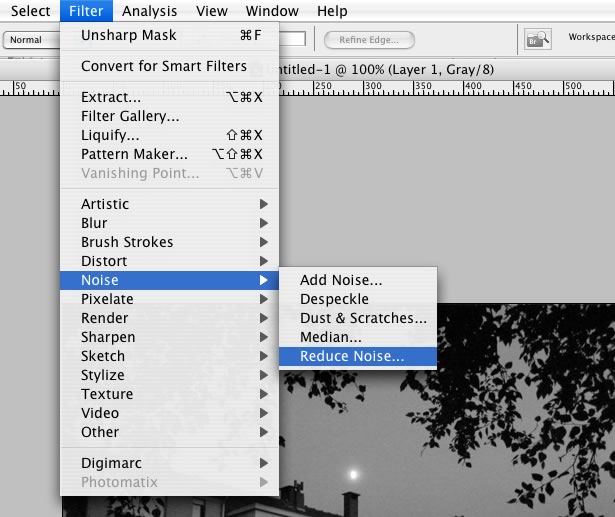
Aseta seuraavat arvot, vahvuus 8, säilytä tiedot 75%, terävöittää yksityiskohdat 30%
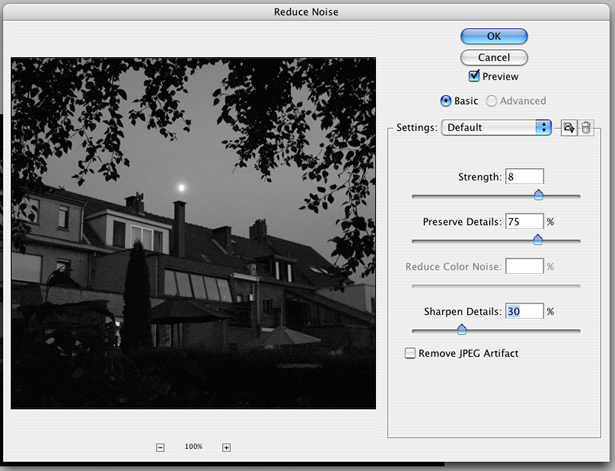
Tulos on esitetty alla. Voit nähdä selvästi, että kuva on pehmeämpi ja melua vähennetään merkittävästi.
Tämä tekniikka on melko yksinkertainen. Löydät monimutkaisemman ja tehokkaamman menetelmän osoitteessa cambridgeincolour.com/tutorials/image-averaging-noise.htm käyttämällä Image Meveraging -tekniikkaa.
4.2. Resoluution muutos
Tämä ei ole oikeastaan jälkikäsittelytapa, mutta hyvä vinkki, jota sinun pitäisi aina ottaa huomioon. Käytä aina kameran suurinta tarkkuutta, ja voit tarvittaessa pienentää tarkkuutta Photoshopissa. Voit tehdä tämän siirtymällä kohtaan Kuva -> Kuvan koko.
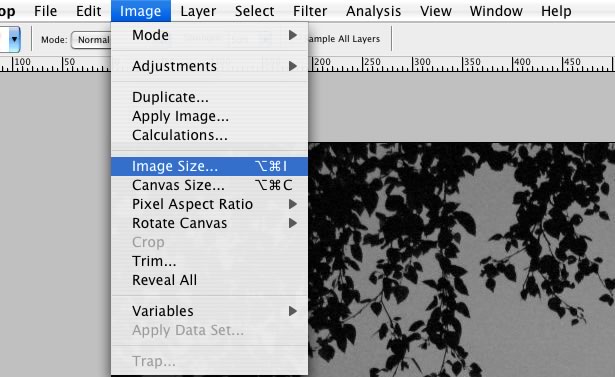
Yksi tärkeä asia mainita tässä: älä koskaan suurenna valokuvasi, koska tämä johtaa keskinkertaiseen laatuun. Stock agencies huomaavat tämän ja hylkäävät ne .
4.3. Terävyys
Näytän sinulle todella hienon tempun, jonka avulla voit terävöittää valokuvia käyttämällä Unsharp Maskia. Nimi on hieman sekava, mutta tämä menetelmä toimii parhaiten minulle ja pidän tätä tekniikkaa parhaimpana, koska sitä on helppo soveltaa, mikä johtaa merkittäviin parannuksiin.
Otetaan seuraava kuva:
Meidän on ensin muutettava Kuvamoodi, joten siirry kohtaan Kuva -> Tila ja valitse Lab Color
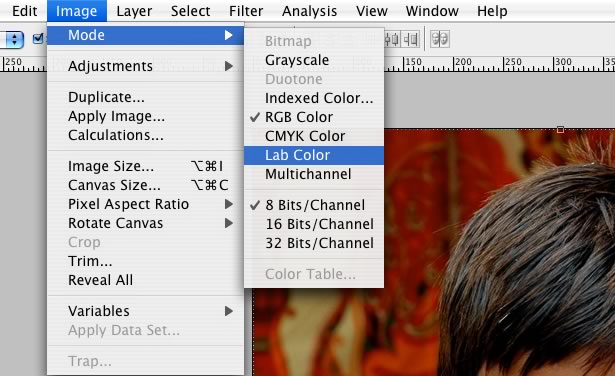
Siirry Kanavia-paletille ja valitse Valo-kanava . (Jos et löydä kanavavalikoimaa oikealta, mene ikkunaan -> Kanavat avataksesi kyseisen ikkunan).
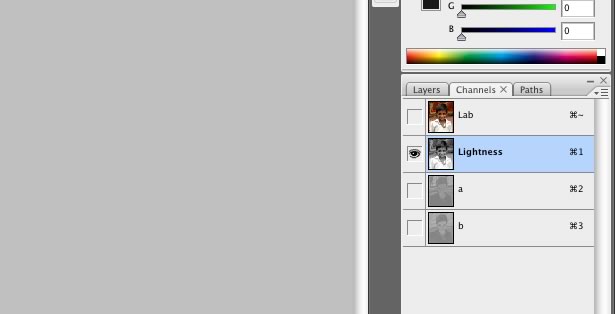
Siirry Suodattimet -> Teroitus -> Unsharp Mask ja säädä arvot sopivaksi.
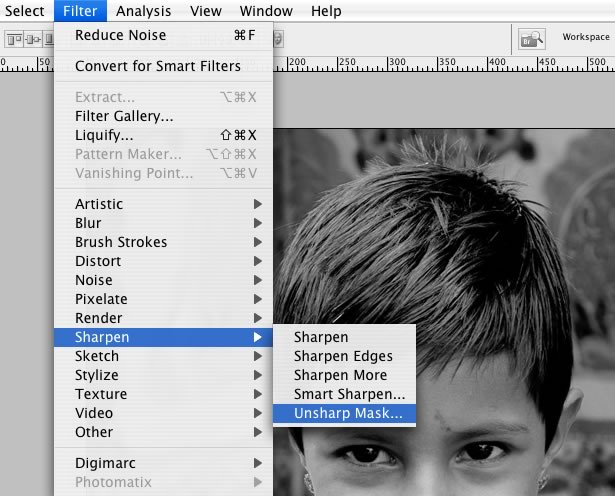
Yleensä muotokuvia varten seuraavat arvot toimivat parhaiten minulle: Määrä 130%, säde 1, Thresold 10
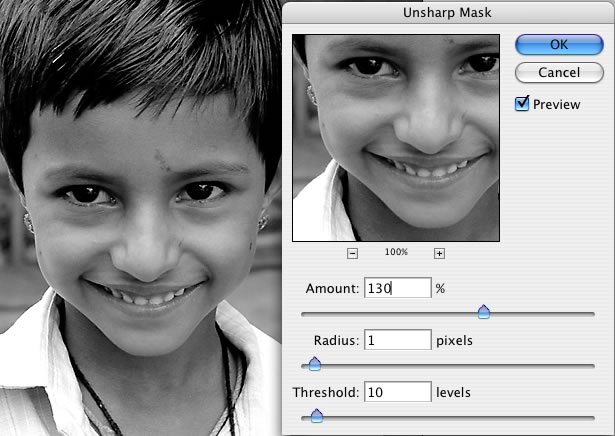
Vaihda kuvaustila takaisin RGB: hen siirtymällä kohtaan Kuva -> Tila -> RGB . Näet lopullisen tuloksen alla.

5. Insider Tips
- Aina ajattele ennen ottamista. Ovatko valo-olosuhteet hyvät? Onko aihe kehystetty oikein?
- Ajattele seuraavia sääntöjä: kolmasosainen sääntö, kultainen suhde, horisontaalinen ja vertikaalinen symmetria
- Pieni jälkikäsittely ei vahingoita ketään
- Jos otat muotokuvia, kiinnitä aina huomiota silmiin. Tee niistä ponnahdus valokuvasta
- Käytä suurinta tarkkuutta, jonka kamera sallii ja aina käyttää RAW-tiedostomuotoa
- Aseta ISO mahdollisimman alas, jopa yöllä, ja aseta kamera jalustalle
- Älä julkaise kuvien muokkausta JPEG- tai muussa häviöllisessä kuvatiedostomuodossa
- Vältä kovia varjoja, vääristyneitä värejä, alttiiden kuvien alapuolella, purppurajuoksu ja linssi
Seuraa omia vinkkejä ja temppuja, joiden avulla voit luoda upeita valokuvasi ja jättää kommenttisi alla ...